วิธีดูภาพทั้งหมดที่ฉันบันทึกไว้ใน Pinterest ง่ายๆ
การบันทึกภาพใน Pinterest นั้นง่ายมาก แค่คลิกเดียว แต่เมื่อคุณต้องการดูภาพทั้งหมดที่บันทึกไว้ล่ะ? หลายคนพบปัญหากับการค้นหาภาพที่บันทึกไว้ โดยเฉพาะเมื่อบันทึกภาพไปหลายร้อยหรือแม้กระทั่งหลายพันภาพในหลายปีที่ผ่านมา ถ้าคุณกำลังสงสัยว่าจะดูภาพทั้งหมดที่ฉันบันทึกไว้ใน Pinterest ได้อย่างไร ลองอ่านบทความของ Snappin ต่อไปเพื่อค้นหาวิธีการทำให้เร็วและไม่พลาดภาพใดๆ
I. แนะนำเกี่ยวกับการบันทึกภาพใน Pinterest
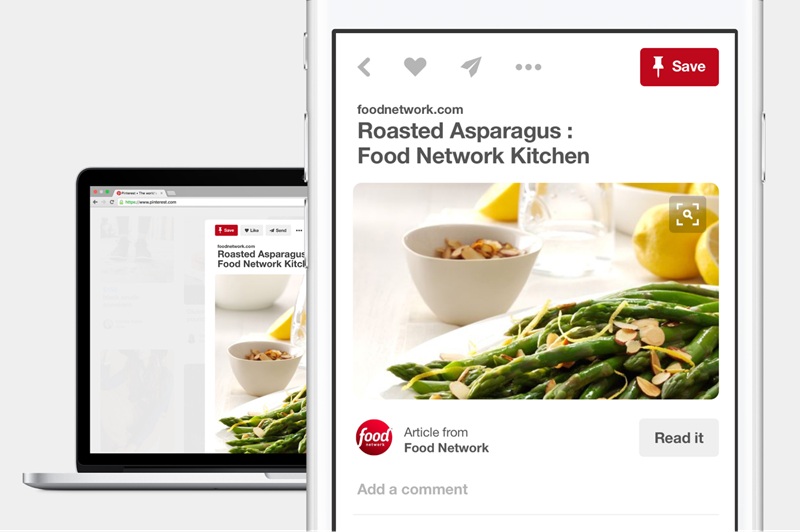
Pinterest ทำงานเหมือนกับกระดานโน้ตภาพที่ช่วยให้คุณเก็บรวบรวมและจัดเก็บภาพตามความชอบส่วนตัว ไม่ว่าคุณจะสนใจแฟชั่น อาหาร การออกแบบตกแต่งภายใน หรือการท่องเที่ยว แพลตฟอร์มนี้ช่วยให้คุณจัดระเบียบทุกอย่างลงในบอร์ด (board) ได้อย่างเรียบร้อย
อย่างไรก็ตาม หลังจากใช้ไปสักระยะ คุณอาจพบปัญหาในการค้นหาภาพเก่าที่เคยบันทึกไว้ อาจจะเป็นว่าคุณต้องการดูสูตรอาหารที่บันทึกไว้เมื่อหลายเดือนก่อน หรือหามีแบบการออกแบบที่คุณชื่นชอบ การรู้วิธีการดูภาพทั้งหมดที่ฉันบันทึกไว้ใน Pinterest จะช่วยประหยัดเวลาและจัดการเนื้อหาของคุณได้อย่างมีประสิทธิภาพมากขึ้น
II. วิธีการดูภาพทั้งหมดที่บันทึกไว้ใน Pinterest
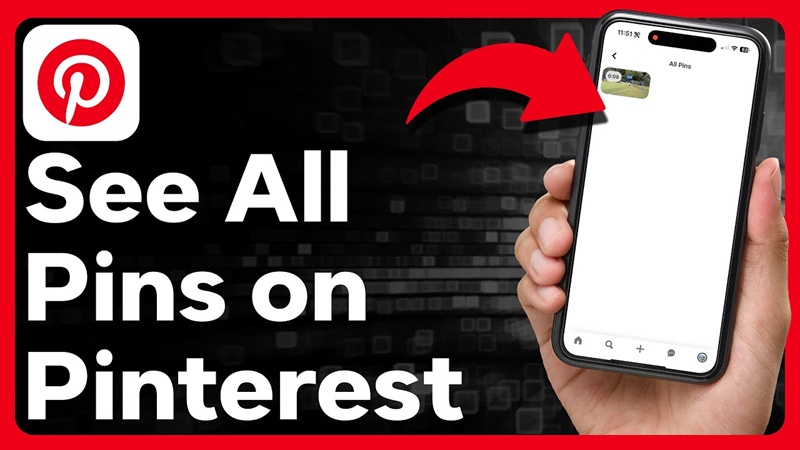
ด้านล่างนี้คือลำดับขั้นตอนที่ช่วยให้คุณสามารถเข้าถึงคอลเลกชันภาพของคุณได้อย่างรวดเร็วโดยไม่ต้องเสียเวลาค้นหามากเกินไป
1. ขั้นตอนที่ 1: ลงชื่อเข้าใช้บัญชี Pinterest
ก่อนอื่นคุณต้องลงชื่อเข้าใช้บัญชี Pinterest ของคุณเพื่อเข้าถึงเนื้อหาทั้งหมดที่บันทึกไว้ หากคุณใช้คอมพิวเตอร์ ให้เปิดเบราว์เซอร์และเข้าไปที่ Pinterest.com ที่นี่คุณต้องกรอกที่อยู่อีเมลหรือหมายเลขโทรศัพท์ที่ลงทะเบียน จากนั้นกรอกรหัสผ่านเพื่อเข้าสู่ระบบ
หากคุณใช้โทรศัพท์ ให้เปิดแอป Pinterest บนอุปกรณ์ของคุณ หากยังไม่ได้ดาวน์โหลดแอป สามารถค้นหาและดาวน์โหลดได้จาก App Store (สำหรับ iOS) หรือ Google Play (สำหรับ Android) เมื่อเปิดแอปแล้ว คุณสามารถเข้าสู่ระบบด้วยข้อมูลบัญชีของคุณ หากเคยลงชื่อเข้าใช้มาก่อน แอปจะพาคุณเข้าสู่หน้าแรกโดยอัตโนมัติ โดยไม่ต้องกรอกข้อมูลใหม่
ในกรณีที่ลืมรหัสผ่าน คุณสามารถกดที่ "ลืมรหัสผ่าน?" และทำตามคำแนะนำเพื่อรีเซ็ตรหัสผ่านใหม่ การลงชื่อเข้าใช้บัญชีที่ถูกต้องเป็นข้อกำหนดเบื้องต้นเพื่อให้คุณสามารถดูภาพทั้งหมดที่บันทึกไว้บน Pinterest
2. ขั้นตอนที่ 2: เข้าถึงโปรไฟล์ของคุณ
หลังจากลงชื่อเข้าใช้สำเร็จ คุณจะถูกนำไปยังหน้าหลักของ Pinterest ซึ่งจะแสดงโพสต์ที่แนะนำตามความสนใจของคุณ ในขั้นตอนนี้ เพื่อดูภาพทั้งหมดที่บันทึกไว้ คุณต้องเข้าถึงโปรไฟล์ของคุณ
ในหน้าอินเตอร์เฟซของคอมพิวเตอร์ ให้มองไปที่มุมขวาบนของหน้าจอและคลิกที่ไอคอนรูปโปรไฟล์ของคุณ ซึ่งจะเป็นทางลัดไปยังหน้าของคุณ ที่ซึ่งเก็บภาพทั้งหมดที่คุณได้บันทึกไว้
หากคุณใช้โทรศัพท์ ให้มองไปที่มุมขวาล่างของหน้าจอ คุณจะเห็นไอคอนรูปคนหรือรูปโปรไฟล์ของคุณ ให้คลิกที่ไอคอนนั้นเพื่อเปิดโปรไฟล์ของคุณ
ที่นี่คุณจะเห็นรายการบอร์ดที่คุณได้สร้างไว้ รวมถึงการปักหมุด (pin) ที่คุณได้บันทึกไว้ก่อนหน้านี้ ทุกภาพที่คุณบันทึกไว้อยู่ในพื้นที่นี้
3. ขั้นตอนที่ 3: เปิดแท็บ “ปักหมุดที่บันทึก” เพื่อดูภาพทั้งหมด
หลังจากเข้าสู่โปรไฟล์ของคุณแล้ว คุณจะเห็นหน้าจอที่แสดงบอร์ดที่คุณได้สร้างไว้ อย่างไรก็ตาม หากคุณต้องการดูภาพทั้งหมดโดยไม่ต้องแยกตามบอร์ด คุณต้องเข้าถึงส่วน "ปักหมุดที่บันทึก"
ในคอมพิวเตอร์ ส่วนนี้มักจะอยู่ใต้รูปโปรไฟล์ของคุณ คุณสามารถคลิกที่นี่เพื่อแสดงรายการภาพทั้งหมดที่บันทึกไว้บน Pinterest โดยไม่ถูกรบกวนจากบอร์ดต่างๆ
สำหรับโทรศัพท์มือถือ คุณก็ทำขั้นตอนเดียวกันโดยการเลื่อนลงไปและมองหาหมวด "ปักหมุดที่บันทึก" เมื่อคลิกที่นี่ คุณจะเห็นภาพทั้งหมดที่เคยบันทึกไว้เรียงตามลำดับเวลา ตั้งแต่ภาพล่าสุดจนถึงภาพที่เก่ากว่า
หากคุณมีภาพที่บันทึกไว้จำนวนมาก รายการนี้อาจยาวขึ้นได้ ในกรณีนี้ คุณสามารถใช้แถบค้นหาเพื่อกรองหาภาพที่ต้องการได้อย่างรวดเร็ว
4. ขั้นตอนที่ 4: ใช้แถบค้นหาเพื่อค้นหาภาพตามคำค้น
เพื่อเพิ่มประสิทธิภาพกระบวนการ Pinterest มีฟีเจอร์การค้นหาภาพตามคำค้น คุณแค่ต้องมองไปที่แถบเครื่องมือด้านบน (บนคอมพิวเตอร์) หรือคลิกที่ไอคอนแว่นขยาย (บนโทรศัพท์) แล้วพิมพ์คำค้นที่เกี่ยวข้องกับภาพที่คุณต้องการค้นหา
ตัวอย่างเช่น หากคุณกำลังหาสูตรขนมเค้กที่บันทึกไว้เมื่อหลายเดือนก่อน คุณแค่พิมพ์ "สูตรขนมเค้ก" ลงในแถบค้นหา Pinterest จะกรองและแสดงภาพที่เกี่ยวข้องกับคำค้นนั้นทันที
5. ขั้นตอนที่ 5: จัดระเบียบภาพเพื่อให้ดูได้ง่ายในภายหลัง
เมื่อคุณค้นหาภาพที่ต้องการแล้ว คุณสามารถจัดระเบียบใหม่เพื่อให้สามารถเข้าถึงได้ง่ายในอนาคต Pinterest อนุญาตให้คุณย้ายปักหมุดระหว่างบอร์ดต่างๆ เพื่อช่วยให้คุณจัดการเนื้อหาของคุณได้ดีขึ้น
ตัวอย่างเช่น หากก่อนหน้านี้คุณได้บันทึกภาพการออกแบบห้องนั่งเล่นไว้ในบอร์ดที่ไม่เฉพาะเจาะจง คุณสามารถย้ายมันไปยังบอร์ดที่เฉพาะเจาะจงกว่า เช่น "การออกแบบตกแต่งห้องนั่งเล่น" ซึ่งจะช่วยให้คุณไม่เพียงแค่หาภาพได้ง่ายในอนาคต แต่ยังทำให้บอร์ดของคุณดูเป็นระเบียบและชัดเจนมากขึ้น
นอกจากนี้ หากคุณพบว่าภาพบางภาพที่บันทึกไว้นั้นไม่จำเป็นอีกต่อไป คุณยังสามารถลบปักหมุดเพื่อเพิ่มประสิทธิภาพการจัดเก็บของคุณได้ เพียงแค่กดที่ปักหมุดนั้น เลือกไอคอนสามจุด และเลือก "ลบปักหมุด"
III. วิธีการจัดระเบียบและจัดการภาพที่บันทึกไว้อย่างมีประสิทธิภาพ
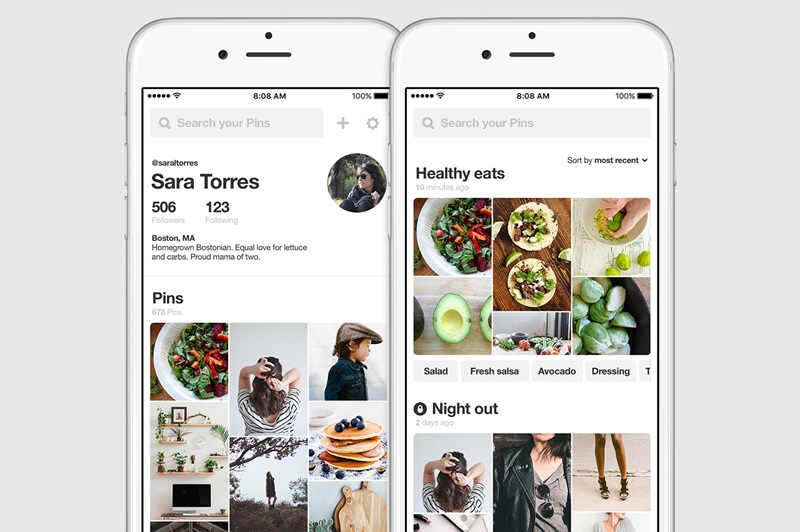
เพื่อช่วยให้คุณจัดการคอลเลกชันภาพใน Pinterest ได้ดีขึ้น ด้านล่างนี้คือลักษณะวิธีการง่ายๆ แต่มีประสิทธิภาพที่คุณสามารถใช้ได้ตั้งแต่วันนี้
1. สร้างบอร์ดตามหัวข้อเฉพาะ
หนึ่งในวิธีที่ดีที่สุดในการจัดระเบียบภาพใน Pinterest คือการจัดกลุ่มมันลงในบอร์ดตามหัวข้อที่แตกต่างกัน แทนที่จะเก็บภาพทั้งหมดไว้ในบอร์ดเดียว คุณควรแบ่งแยกอย่างชัดเจนตามกลุ่มเนื้อหาต่างๆ เช่น ถ้าคุณสนใจแฟชั่น คุณอาจสร้างบอร์ดแยกต่างๆ เช่น “แฟชั่นทำงาน”, “ชุดฤดูหนาว”, “สไตล์เดินเล่น” หากคุณชอบการทำอาหาร คุณอาจสร้างบอร์ดอย่าง “สูตรอาหารมังสวิรัติ”, “อาหารจานด่วน”, “ขนมหวาน”
2. รวมบอร์ดที่เกี่ยวข้องเข้าด้วยกันเพื่อการจัดการที่ดีขึ้น
บางครั้งในระหว่างการใช้งาน Pinterest คุณอาจสร้างบอร์ดเล็กๆ มากเกินไปที่มีเนื้อหาคล้ายกัน ซึ่งอาจทำให้คุณจัดการได้ยากและทำให้คอลเลกชันของคุณดูไม่เป็นระเบียบ ในกรณีนี้ คุณควรพิจารณารวมบอร์ดที่มีหัวข้อใกล้เคียงกันเพื่อเพิ่มประสิทธิภาพการจัดการ
ตัวอย่างเช่น หากคุณมีบอร์ด “ไอเดียการออกแบบห้องนั่งเล่น” และบอร์ด “ตกแต่งห้องนั่งเล่นสไตล์โมเดิร์น” แทนที่จะแยกออกเป็นบอร์ดต่างๆ คุณสามารถรวมมันเป็นบอร์ดเดียวชื่อว่า “การออกแบบและตกแต่งห้องนั่งเล่น” ซึ่งไม่เพียงช่วยให้คุณดูภาพได้ง่ายขึ้น แต่ยังทำให้การจัดระเบียบเนื้อหามีความสอดคล้อง
3. ใช้คำอธิบายเพื่อจดบันทึกรายละเอียดเกี่ยวกับภาพ
เมื่อคุณบันทึกภาพใน Pinterest คุณไม่เพียงแค่บันทึกภาพนั้น แต่ยังสามารถเพิ่มคำอธิบายสั้นๆ เกี่ยวกับภาพได้ หลายคนมักมองข้ามฟีเจอร์นี้ แต่จริงๆ แล้วมันเป็นเครื่องมือที่มีประโยชน์มากที่จะช่วยให้คุณจำได้ว่าทำไมคุณถึงบันทึกภาพนั้น
เช่น หากคุณบันทึกสูตรอาหาร แทนที่จะทิ้งคำอธิบายแบบเดิม คุณสามารถระบุเหตุผลที่คุณชอบสูตรนั้นได้ เช่น “สลัดจานนี้ทำง่าย เหมาะสำหรับมื้อเบาๆ ในตอนเย็น” หากคุณบันทึกการออกแบบตกแต่งภายใน คุณอาจจดบันทึกว่า “สไตล์นี้เหมาะกับพื้นที่ขนาดเล็ก สามารถนำไปใช้กับห้องนอนของฉันได้”
4. ลบหรือย้ายภาพที่ไม่จำเป็นออก
เมื่อคุณบันทึกภาพไว้มากมายใน Pinterest แน่นอนว่ามีบางภาพที่ไม่ตรงกับความชอบหรือความต้องการในปัจจุบันของคุณ แทนที่จะปล่อยให้คอลเลกชันของคุณยุ่งเหยิงขึ้นเรื่อยๆ คุณควรลบหรือย้ายภาพที่ไม่จำเป็นออกเพื่อรักษาความเรียบร้อย
คุณสามารถตั้งเวลาตรวจสอบบอร์ด Pinterest ของคุณเป็นระยะๆ เช่น ทุกๆ เดือนหนึ่งครั้ง เมื่อคุณตรวจสอบและพบว่ามีภาพที่ไม่จำเป็นอีกแล้ว คุณควรลบออกไป หากมีภาพที่เหมาะสมกับบอร์ดอื่นๆ คุณสามารถย้ายภาพเหล่านั้นไปจัดระเบียบเนื้อหาให้ดียิ่งขึ้น
ตอนนี้คุณรู้แล้วว่าจะหาภาพที่บันทึกไว้ทั้งหมดใน Pinterest ได้อย่างรวดเร็วและมีประสิทธิภาพ การใช้งาน Pinterest จะง่ายขึ้นมากเมื่อคุณรู้วิธีการดูภาพทั้งหมดที่บันทึกไว้ใน Pinterest และจัดระเบียบมันอย่างมีประสิทธิภาพ ใช้เวลาสักนิดเพื่อจัดการคอลเลกชันของคุณตั้งแต่วันนี้!
